大家有没有遇到过这样的情况,在网上下载了一款所谓的免费pdf编辑器之后,结果发现虽然可以免费编辑,可以免费给pdf插入图片,但是一保存就弹出付费。就算我们只是需要往pdf里插入一张图片,也不得不开个会员,非常不划算。
今天我就给大家推荐一款pdf编辑软件,虽然它的ai编辑等功能有免费额度限制,但是像插入图片编辑内容这些基础操作,都是可以不限次免费试用的,也都可以正常保存。下面我就以插入图片为例,教大家怎么使用UPDF吧。
pdf文件免费插入图片步骤:
首先,我们启动UPDF之后,点击“打开文件”按钮,打开需要插入图片的文档。
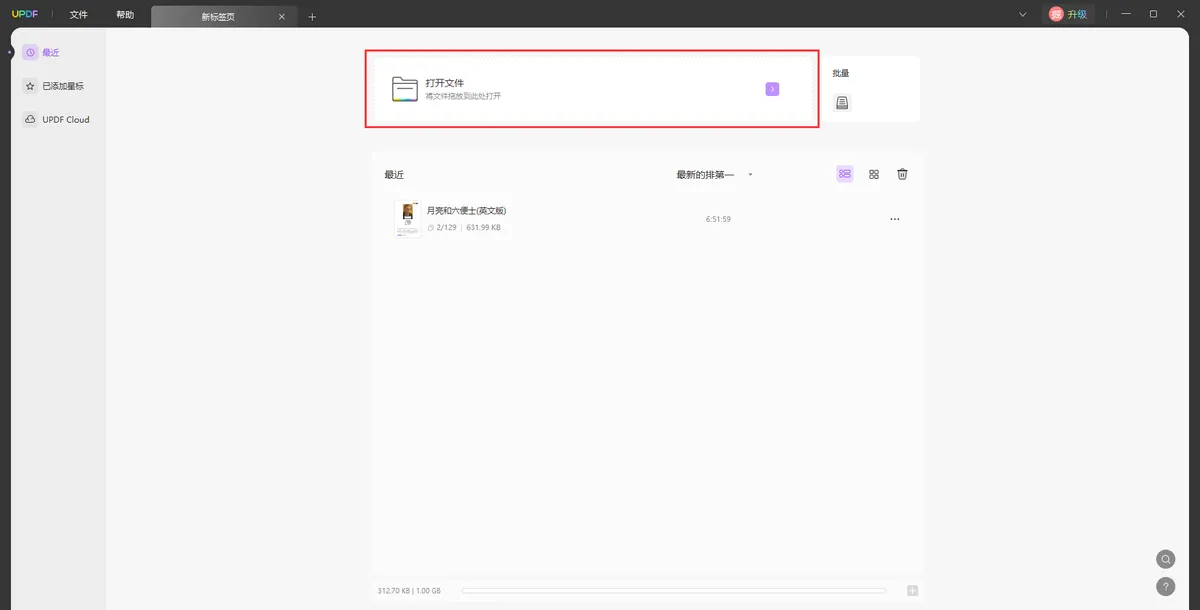
打开文档之后我们在左侧这一列菜单中找到“编辑pdf”按钮即可进入pdf编辑模式,在此模式下,我们可以对pdf文档内的文本、图像和链接进行编辑。
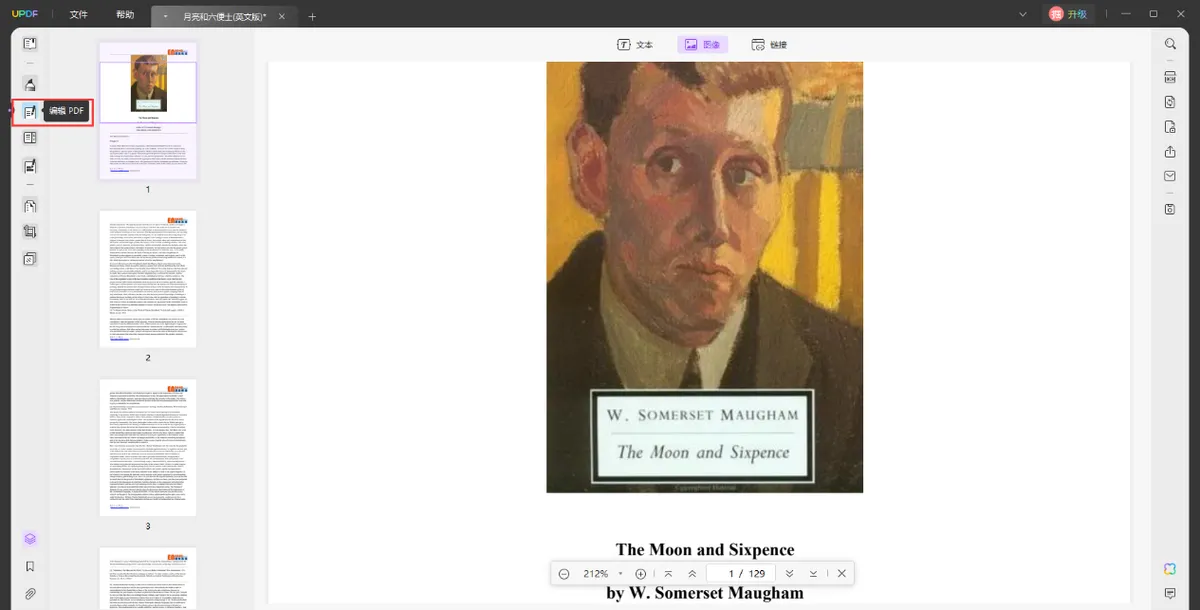
接着点击顶部的“图像”按钮,进入图像编辑模式。此时如果我们点击pdf文档中已有的图片,可以对该图片进行删除、缩放、裁剪、旋转,移动位置等等操作。
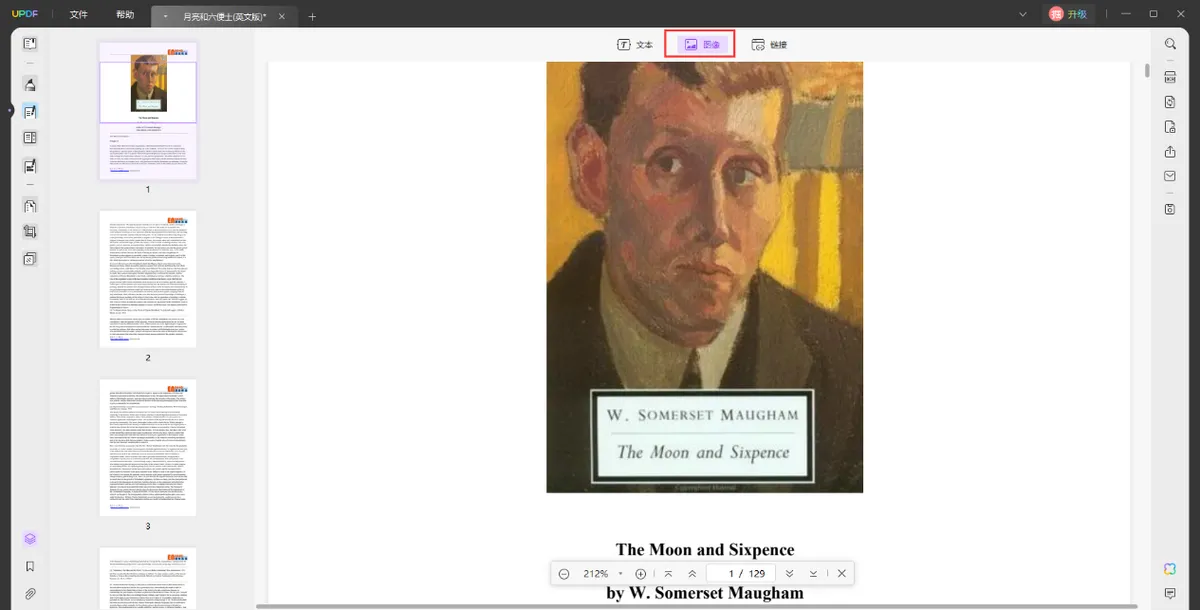
如果点击空白区域,则可在文档中添加新的图片。如图所示,我们在pdf文档中添加了一张风景图片。
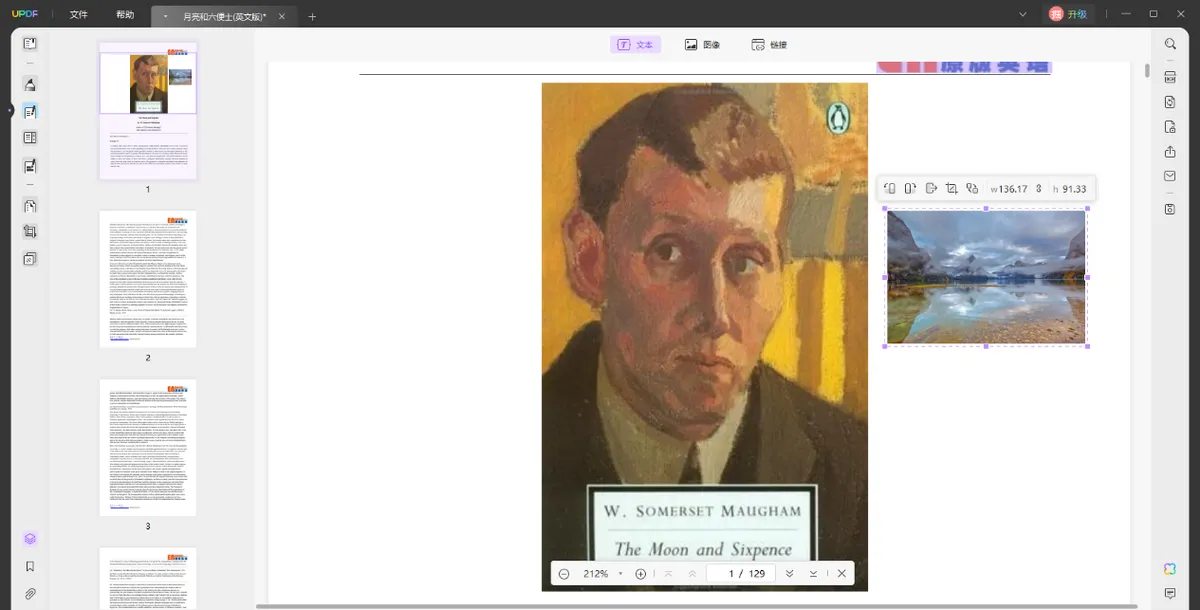
添加完图片之后可以根据实际需求调整图片的大小和位置,调整好之后,只需要点击右上角的“文件”按钮进行保存就行了。

当然,有些小伙伴插入图片并不是为了让图片出现在正文当中,而是想把图片作为文档的背景使用,这个需求也是可以通过UPDF轻松实现的。
先讲如何插入图片背景,我们需要在打开pdf文档之后,点击左侧的页面工具,然后再点击右下角的添加按钮。
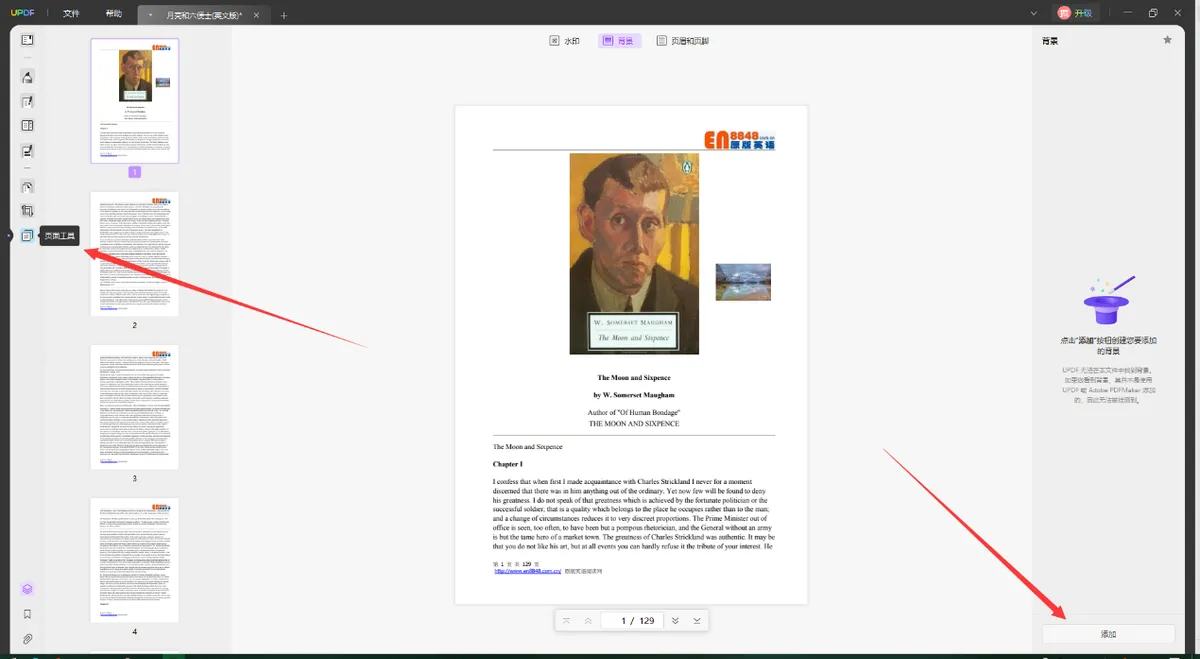
在添加背景的功能界面选择图像,然后点击箭头所指的“…”按钮,从电脑种选择需要作为背景的图片进行上传。
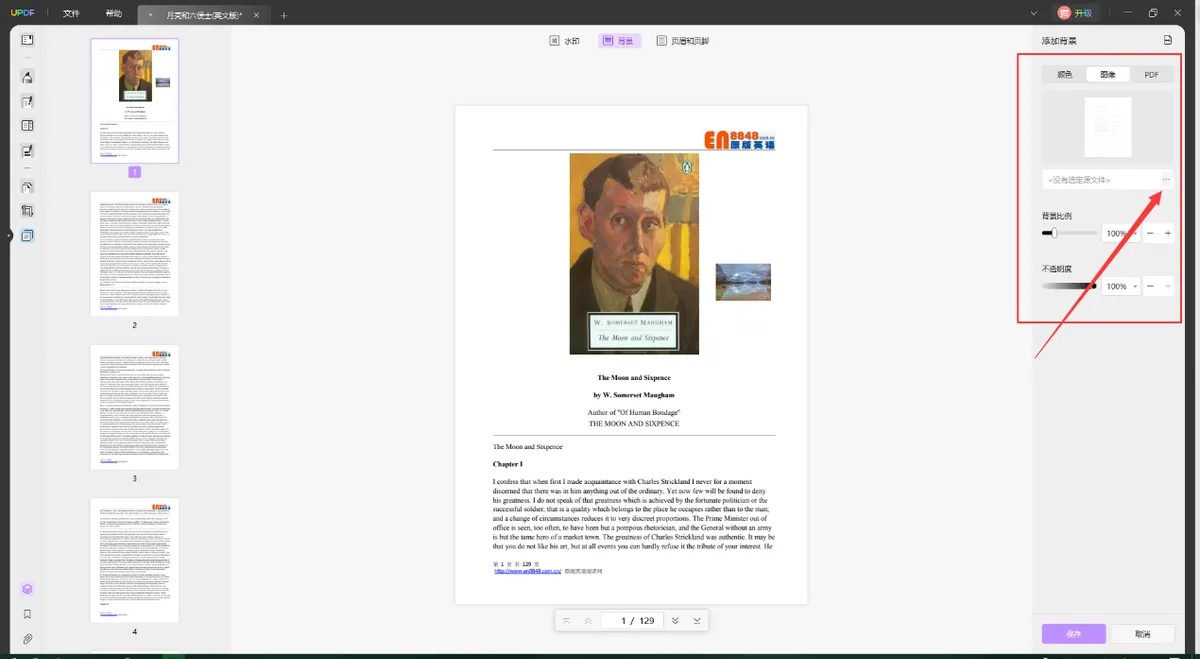
这时候就能看到,选择的图片已经作为背景添加到PDF文档当中了。我们还可以调整图片的大小比例和不透明度,获得更好的视觉效果。
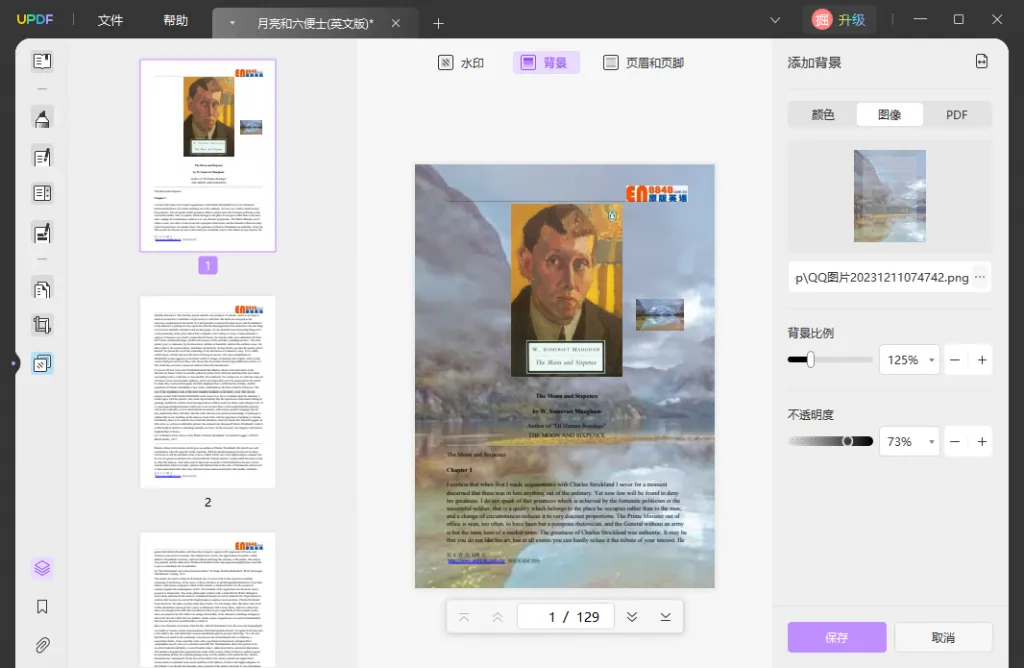
以上就是pdf文件怎么免费插入图片的详细教程了,UPDF中还有很多实用的功能,大家可以自己下载体验哦。
 UPDF
UPDF Windows 版
Windows 版 Mac 版
Mac 版 iOS 版
iOS 版 安卓版
安卓版 AI 网页版
AI 网页版 AI 助手
AI 助手 编辑 PDF
编辑 PDF 注释 PDF
注释 PDF 阅读 PDF
阅读 PDF  UPDF Cloud
UPDF Cloud 格式转换
格式转换 OCR 识别
OCR 识别 压缩 PDF
压缩 PDF 页面管理
页面管理 表单与签名
表单与签名 发票助手
发票助手 文档安全
文档安全 批量处理
批量处理 企业解决方案
企业解决方案 企业版价格
企业版价格 企业指南
企业指南 渠道合作
渠道合作 金融
金融 制造
制造 医疗
医疗 教育
教育 保险
保险 法律
法律 常见问题
常见问题 联系我们
联系我们 用户指南
用户指南 产品动态
产品动态 新闻中心
新闻中心 技术参数
技术参数 关于我们
关于我们 更新日志
更新日志








